ららです。
このページでは、
無料で使えるアクセス解析「i2i(アイツーアイ)」の設置方法を、図解と動画でご紹介します。
i2iのユーザー登録
i2iのトップページへ行って、新規ID登録をクリック。
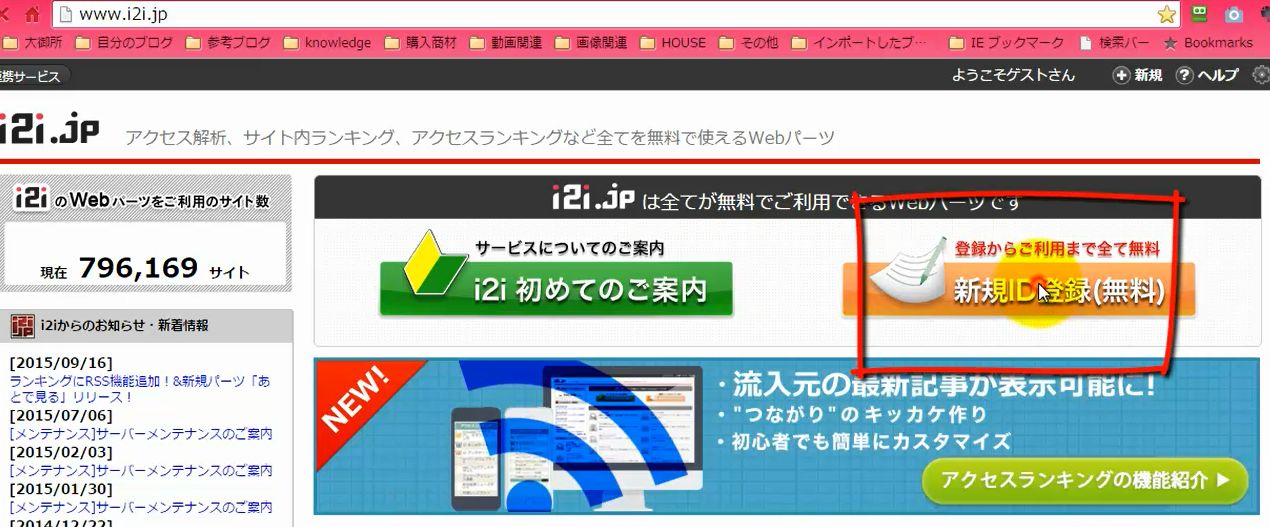
メールアドレスを入力して、オレンジのボタンをクリックします。
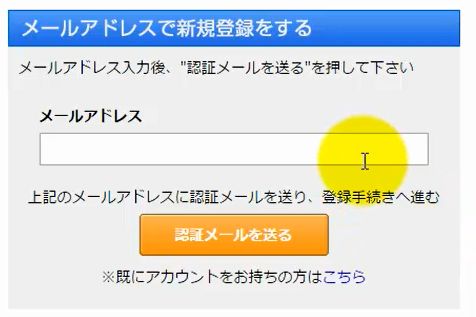
入力したアドレスに、i2iからメールが届くので、認証URLをクリックします。
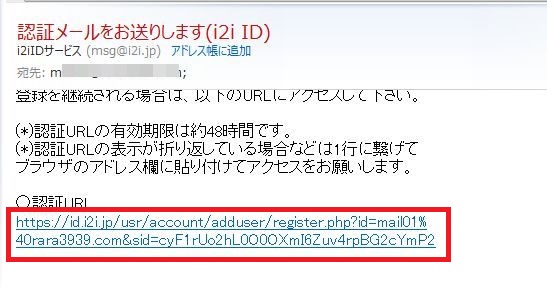
登録を続けます。
この画面で、パスワードを決めます。2回入力してください。画像認証の欄では、見えている数字を入力します。
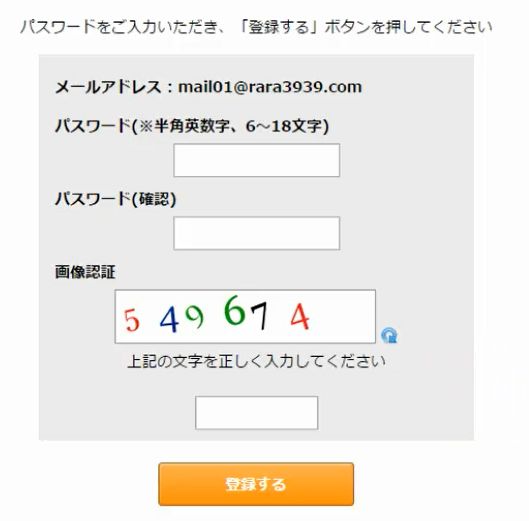
ここでは、アカウントIDを決めます。今後、ログイン時に使用するIDです。何でもOKです。
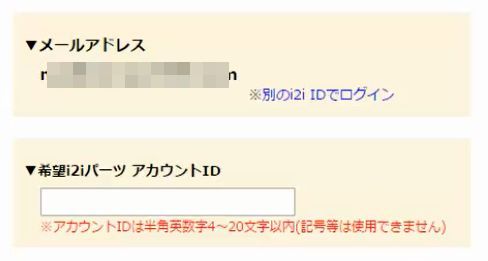
最後に登録して完了です。
アドレス・パスワード・アカウントIDは、忘れないように控えておきましょう。
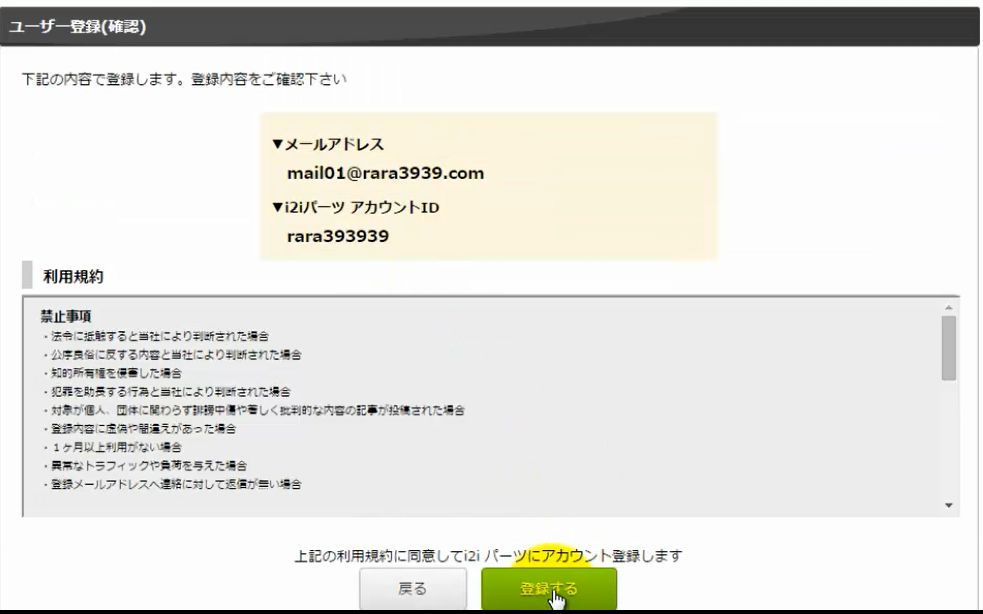
以上でi2i(アイツーアイ)の登録は完了です。
動画解説
登録の様子を動画にしました。よろしければご覧ください。
[youtube-adds id=”https://www.youtube.com/watch?v=2eqo3OpwQ-w” style=”mi-vine”]
いよいよ解析!i2iの設置方法
i2iのトップページへ行ってログインします。
この画面が表示されたら、管理画面に行きます。
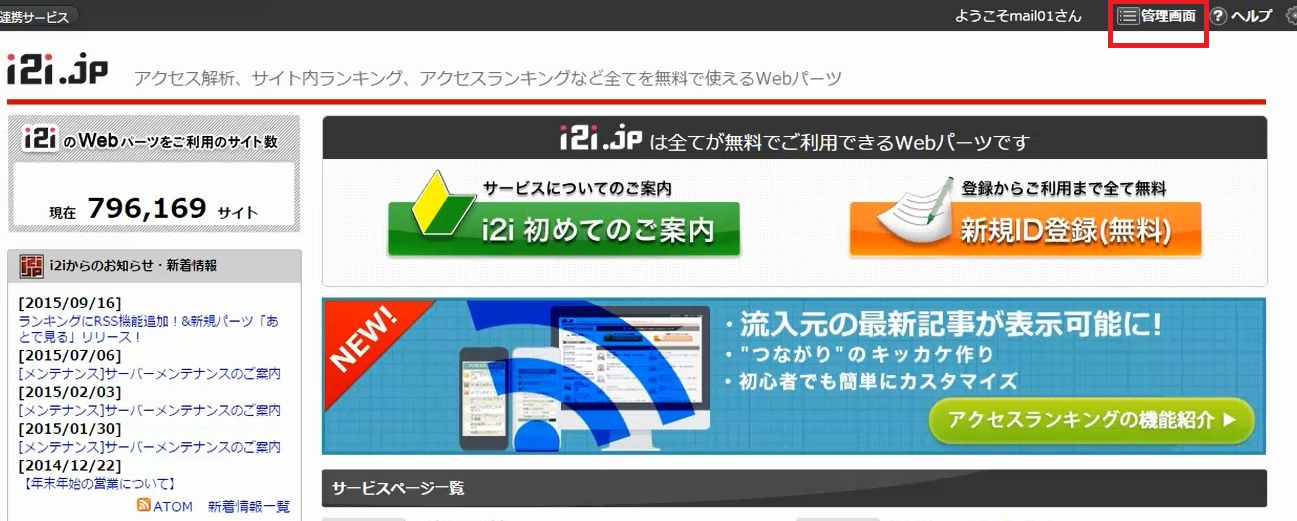
新規パーツ作成をクリック。
2個目3個目のアクセス解析をつけるときでも、新規パーツ作成をクリックです。
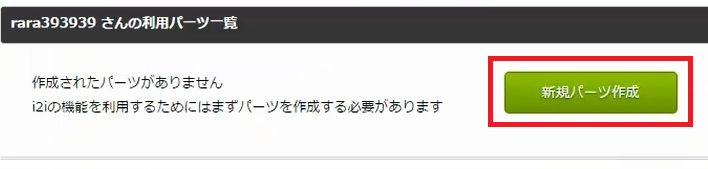
アクセス解析をクリック
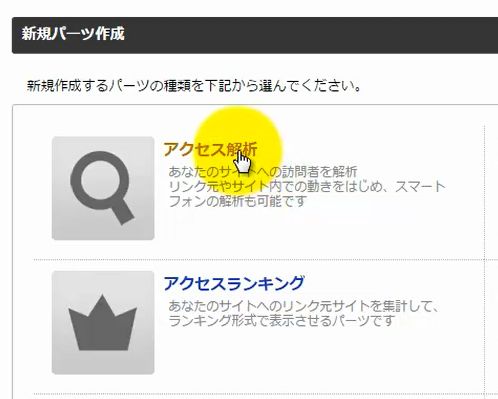
パーツ名を自由につけます。
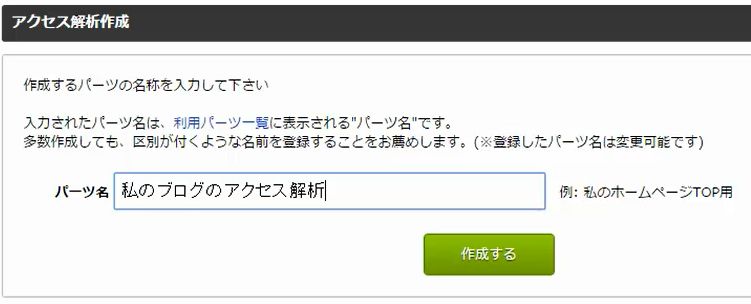
アクセス解析をしたいサイトを登録します。
URL以外は、深く考えなくて大丈夫です。
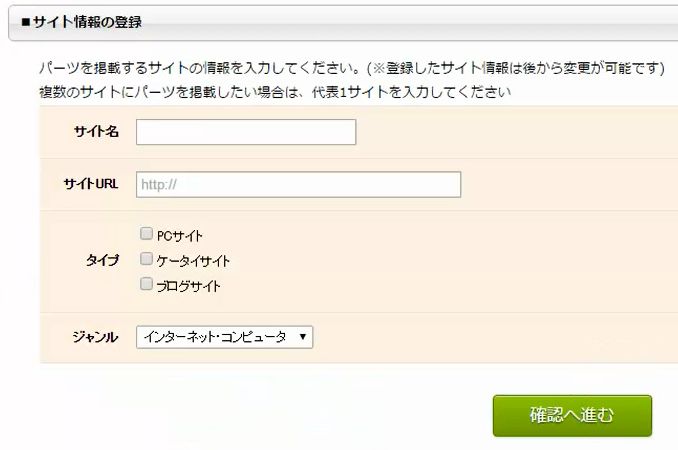
タグ発行画面へ行きます。
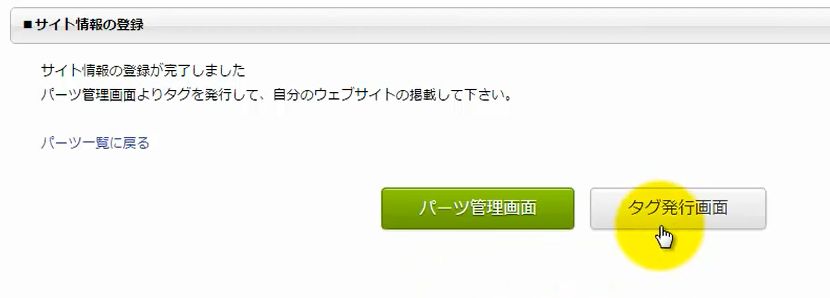
青枠で囲ってあるタグ(英語みたいな文章)をまるごとコピーします。
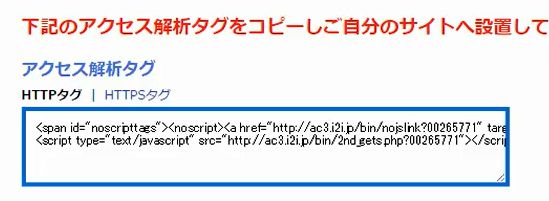
そして、ブログの管理画面へ行きます。
このページでは、FC2ブログを例にとります。
(その他のブログの場合は、雰囲気だけ感じてください)
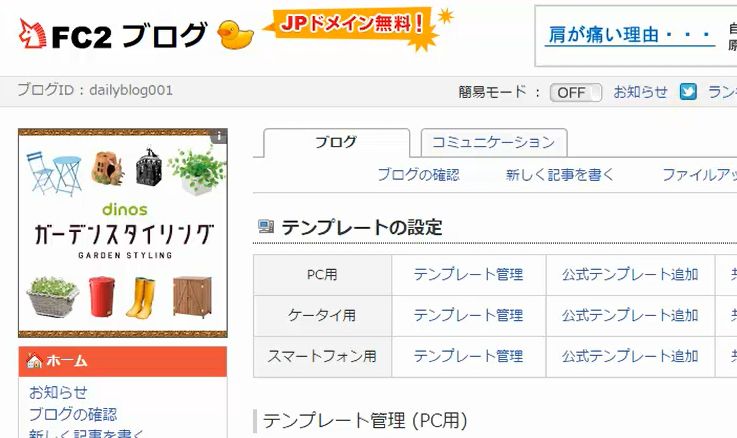
設定メニューより、テンプレートの設定をクリック。
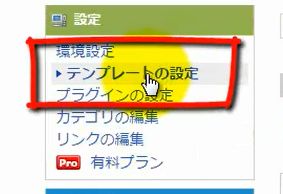
利用しているテンプレートの、HTML・CSS編集をクリック。
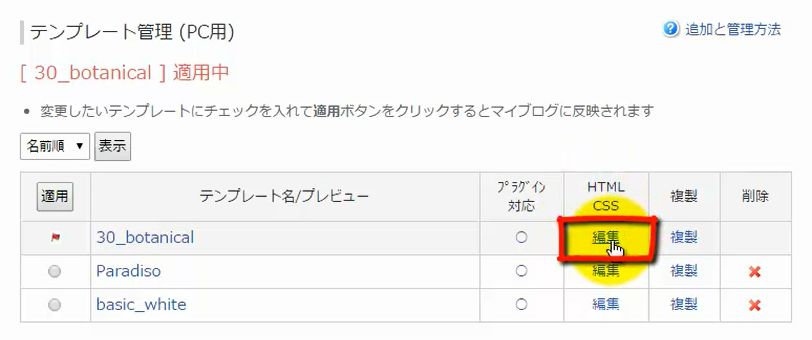
HTML編集欄に表示される文章を、ずーっと一番下までスクロールします。
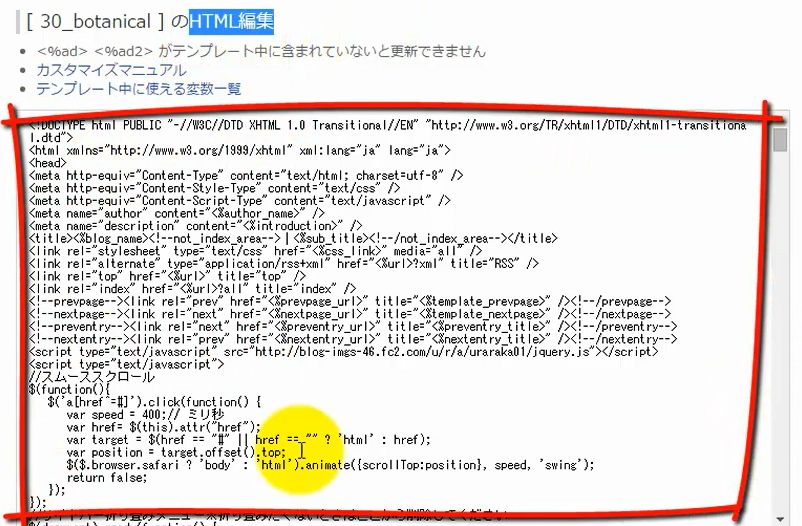
一番下から2行目あたりに、</body>という行があります。
そのすぐ上にカーソルを置いて、スペースキーで行間を空けます。
ここに、さきほどコピーしたものを貼りつけるわけです。
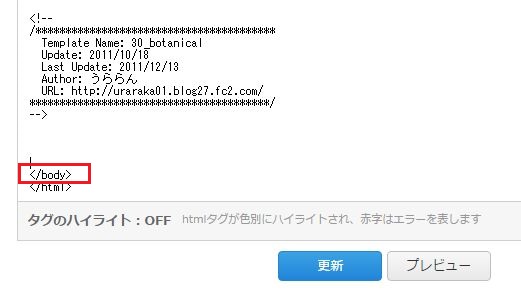
貼りつけが完了したところ。
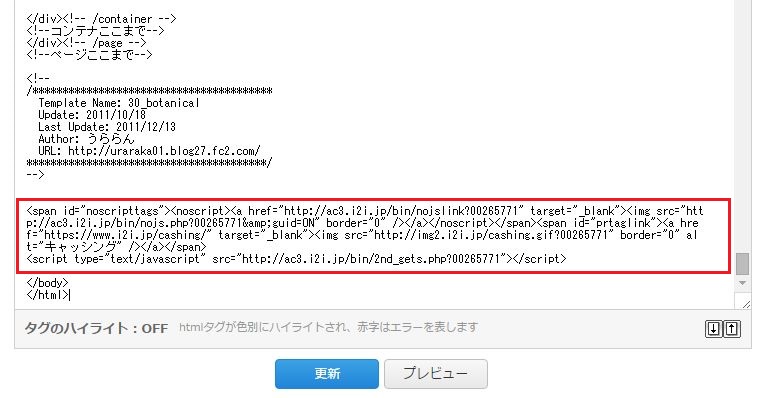
最後に更新ボタンで保存してください。
以上でアクセス解析の設置は完了です。
次は、ちゃんと動くかテストしてみます。
アクセス解析が動くかテストしてみる
ブログを表示して、訪問者さんの気持ちであちこちアクセスしてみてください。
i2iに戻ってみて、このようにグラフができていれば成功です。
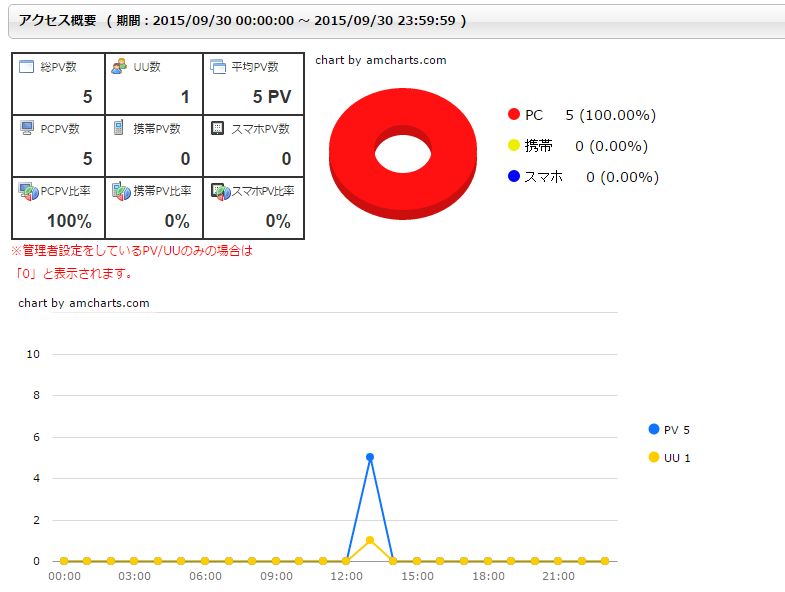
管理者除外設定をする
テストが完了したら、必ずやっておきたい処置があります。
自分のアクセスを除外することです。
自分自身はブログの作者なので、これから先もずっとアクセスし続けますよね。
そのたびに計測していたんじゃ、本物のアクセスが計れません。
そのための「管理者除外設定」になります。
i2iの管理者メニューから、管理者除外設定をクリック

表示されたIPを、除外設定してください。
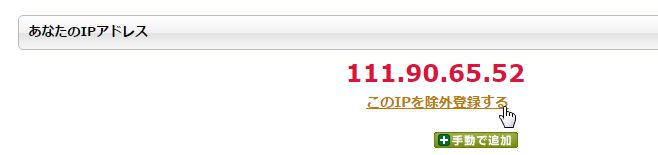
以上で、もうあなたのアクセスはカウントされなくなります。
このようにして、アクセス解析をブログに設置して、
・どのくらい訪問者さんがいるのか?
・どこから来てくれたのか?
・どういうキーワードで来てくれたのか?
そのへんを解析していただきたいと思っています^^
動画解説
設置部分の一連の手順を動画にしましたので、
よろしければご覧ください。
[youtube-adds id=”https://www.youtube.com/watchv=bTivpUCepe0″ style=”mi-line”]

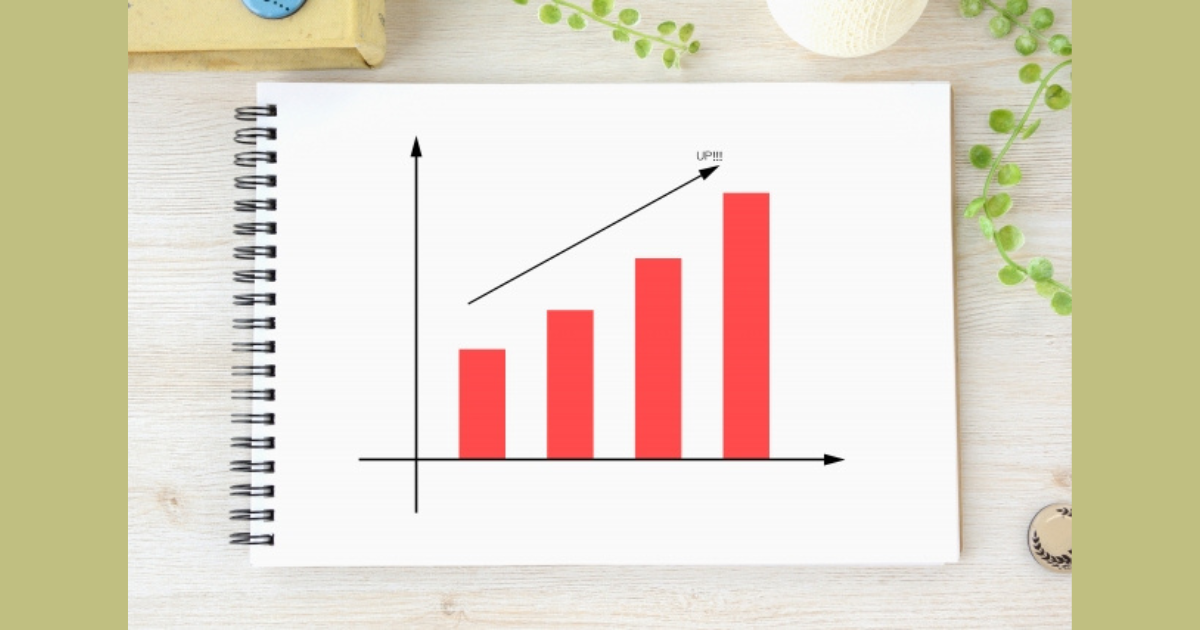

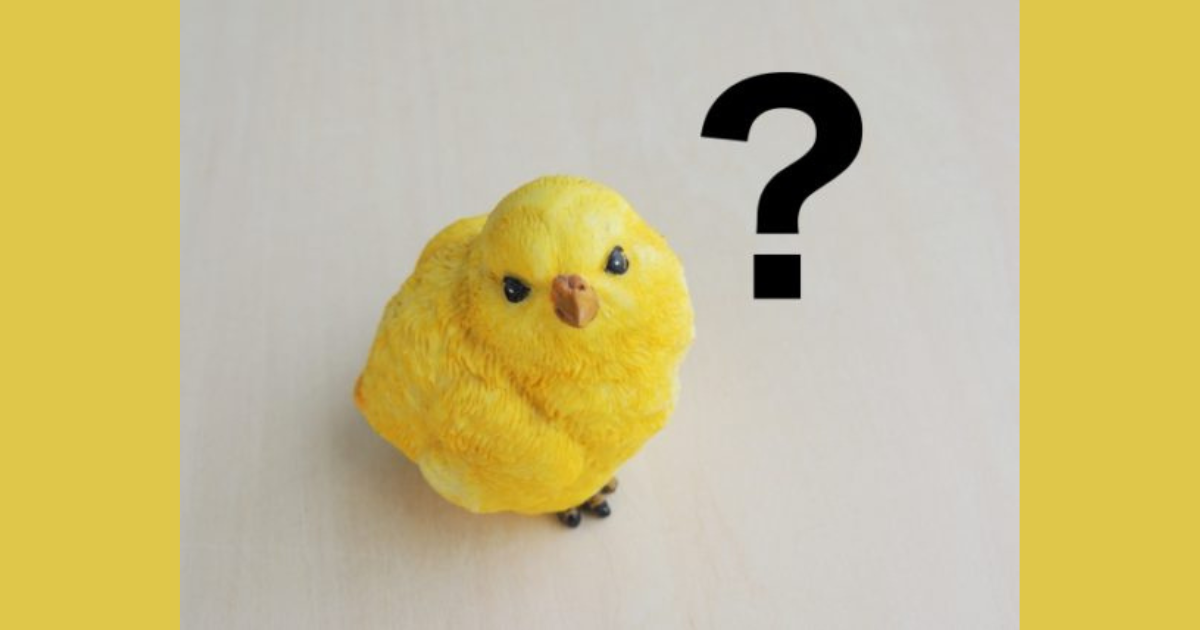
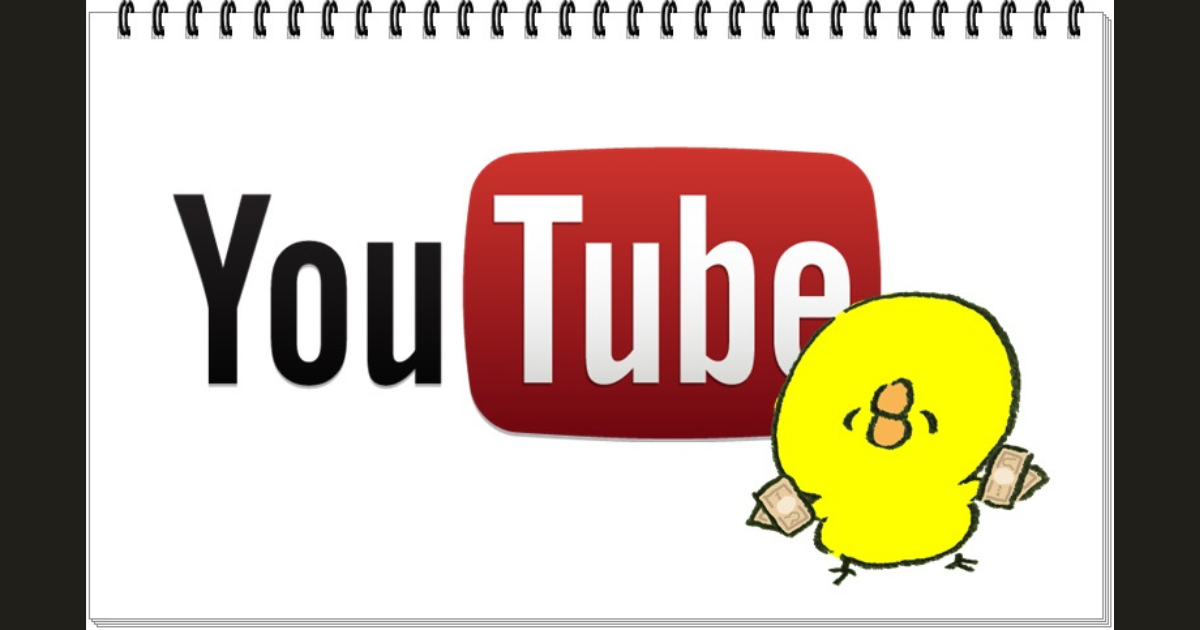





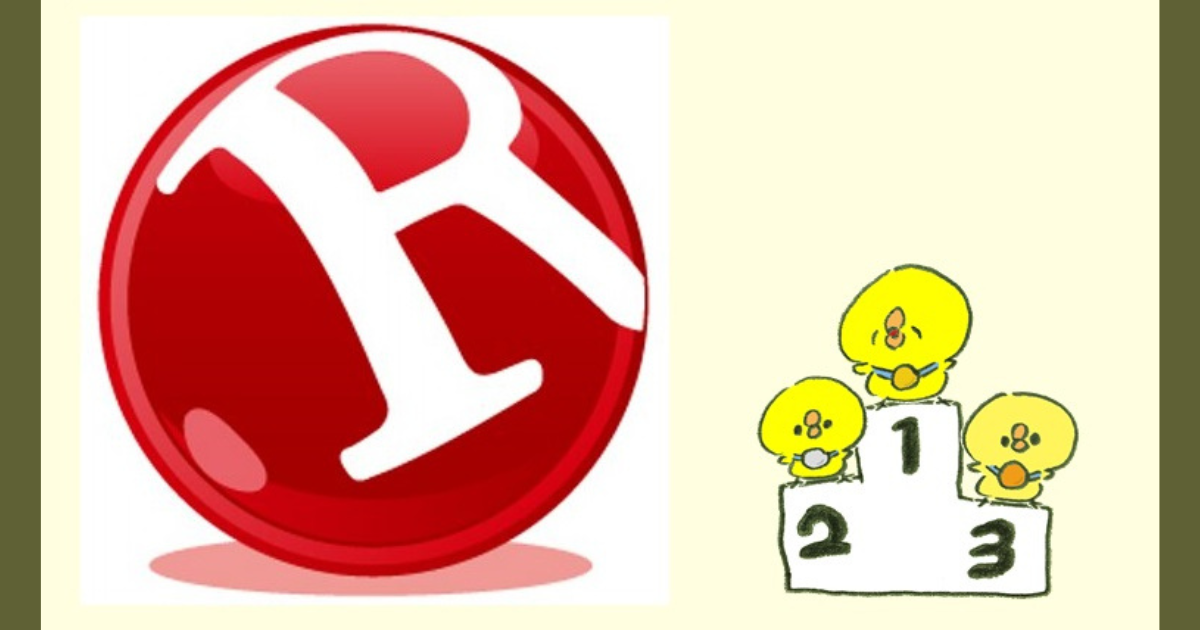



コメント
コメント一覧 (0件)
こんばんわ。人気ブログランキングから来ましたぺんぺんです。丁寧な解説、すごいですね。応援ぽち、していきますね。また遊びに来ます。
おはようございます。
アクセス解析の説明で動画まであって
すごいですね。
動くアバターも素敵です。
応援して帰ります。
こんにちは。
アクセス解析を設置するのって
意外と難しいんですよね・・
面倒臭くて苦手です。^^;
でも、今回はとってもわかりやすかったです。
今度からi2iにしようと検討中です!
ポチッ!とさせていただきますね♪